Допомога hi-tech
Все для чайників і не тільки.
- Розмір шрифту: Більший Менший
- Переглядів: 9463
- Коментарів: 1
- Поскаржитись
Як видалити програму uTorrent (Торрент)?
Ви хочете видалити програму uTorrent? Або прибрати непотрібний торрент у самій програмі, за допомогою якого викачувався фільм або гру. Неважливо, яке вас цікавить, тут ви знайдете відповідь на обидва питання.
Отже, перше, щоб видалити непотрібний торрент у програмі, досить клацнути по ньому правою кнопкою миші і в контекстному меню вибрати пункт «Видалити».

Таким чином, можна торренте видаляти будь-які закачування, вже завершені або ще навіть не розпочаті. Якщо раптом передумали, то спокійно можна видаляти.
При цьому якщо закачування була завершена, то сам скачаний файл (фільм, гра, музика і т.д.) залишиться на комп'ютері недоторканим. Якщо ви хочете дізнатися, куди ж цей файл був закачаний, то просто виділіть торрент мишкою і нажимте клавішу Enter. Відкриється папка, де лежить цей файл, якщо ви раніше його не видаляли.
І тепер друге, якщо Вас дістав Торрент, а точніше програма-клієнт uTorrent і Ви хочете видалити її полнстью з комп'ютера, то ця інструкція вам стане в нагоді. Не знаю, чим вам так заважає ця програма, вона у мене встановлена я час від часу щось качаю з торрент трекерів і не скаржуся на неї. Ну, раз задалися питанням, як видалити торрент, значить, вам це потрібно і в цьому уроці я покажу, як це дуже легко зробити.
Розберемо на прикладі найпопулярнішою на сьогоднішній день операційної системи Windows 7.
Якщо ми спробуємо зайти в папку, де встановлена програма, за замовчуванням це шлях за адресою - Диск (С:), далі папка Program Files, всередині uTorrent і в ній встановлена програма. То ми побачимо там лише один файл, який відповідає за запуск програми.

Зазвичай в таких папках з встановленими програмами можна знайти файл uninst.exe, який власне і відповідає за видалення софту, але в даному випадку його немає. Значить, підемо іншим шляхом і скористаємося стандартною утилітою Видалення програм в Windows.
Заходимо в Пуск - Панель управління».

У вікні вибираємо пункт «Видалення програм».

Тут ми бачимо список всіх встановлених програм на нашому ПК.

Серед цього списку десь є програма uTorrent. Щоб нам було простіше її знайти, виберемо сортування програм по імені, натиснувши на відповідній панелі, як я показав на картинці нижче.

Тепер вона повинна бути десь угорі, в мене вона виявилася в списку першою. Виділяю її лівою кнопкою миші і тисну за з'явилася кнопці «Видалити».

Нас запитують, чи ми дійсно хочемо видалити uTorrent, погоджуємося, натиснувши «ОК».

Ну, ось і все, програма uTorrent успішно видалена з нашого комп'ютера. Як видаляти непотрібні торрент завантаження з програми ми теж розібралися. Удачі.
Якщо у вас залишилися інші питання роботи з торрентами або за програмою uTorrent - задавайте їх у коментарях.
Ваш помошник
Відео дня
Головне на ПК-манія
Штучний інтелект і технології перекладу
Було проведено опитування усіх постачальників технологій перекладу, які прийшли на думку: у яких ...
IT новини 2020-06-13 04:39:57
Роль R&D в інноваційному процесі програмного ...
Підхід, використаний компанією-розробником програмного забезпечення в процесі розробки програмного ...
Software новини 2020-05-02 19:00:22
Должность php разработчик
Наверное, большинство современных людей, особенно мальчишки, мечтают в будущем стать и овладеть IT ...
Software новини 2020-03-19 17:17:01





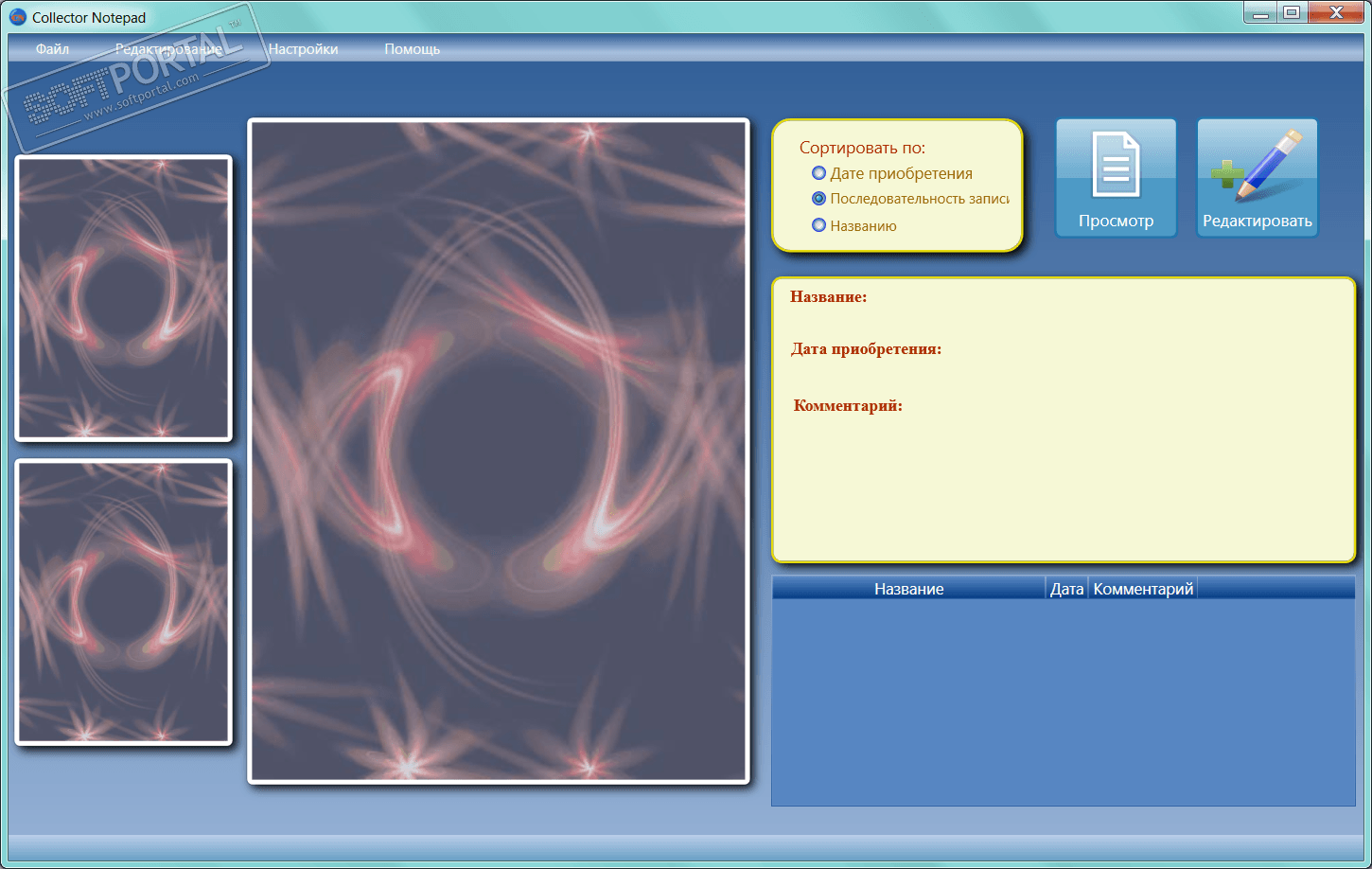
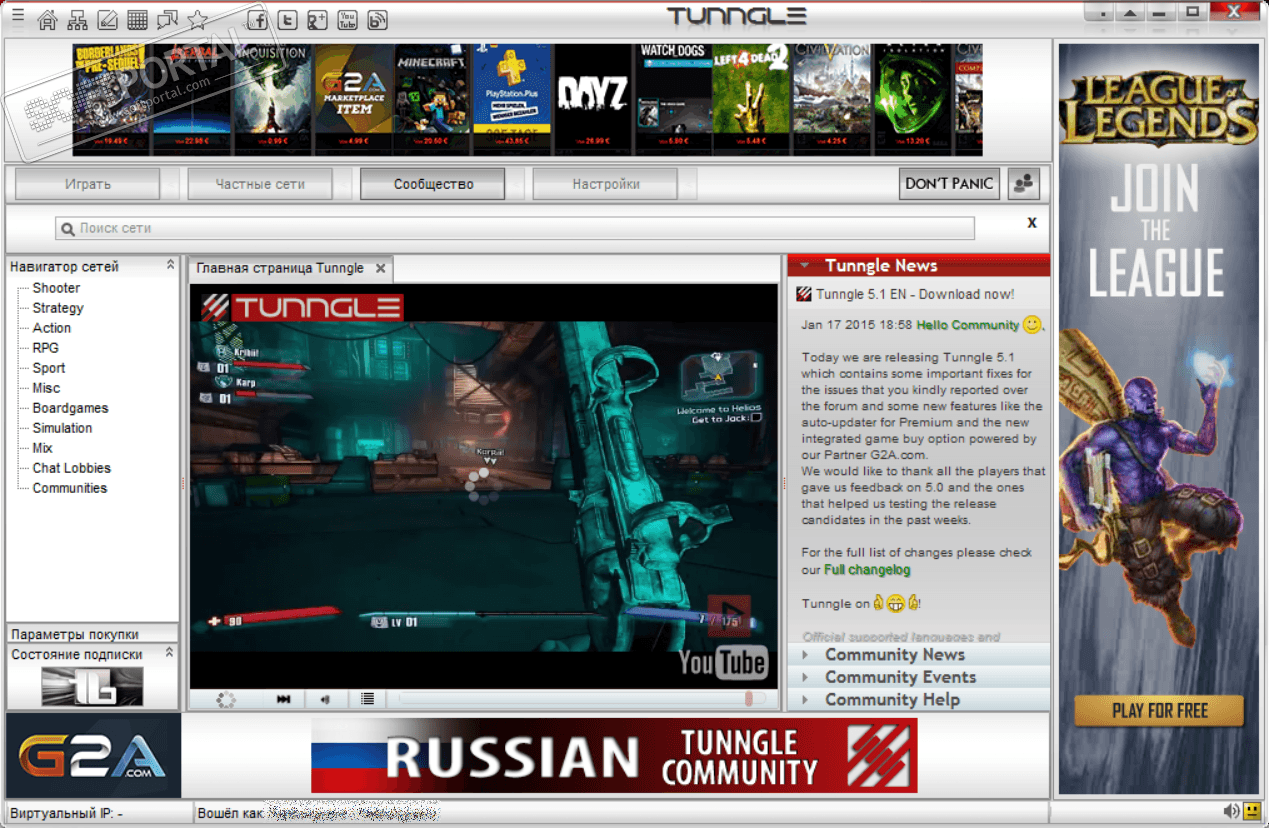
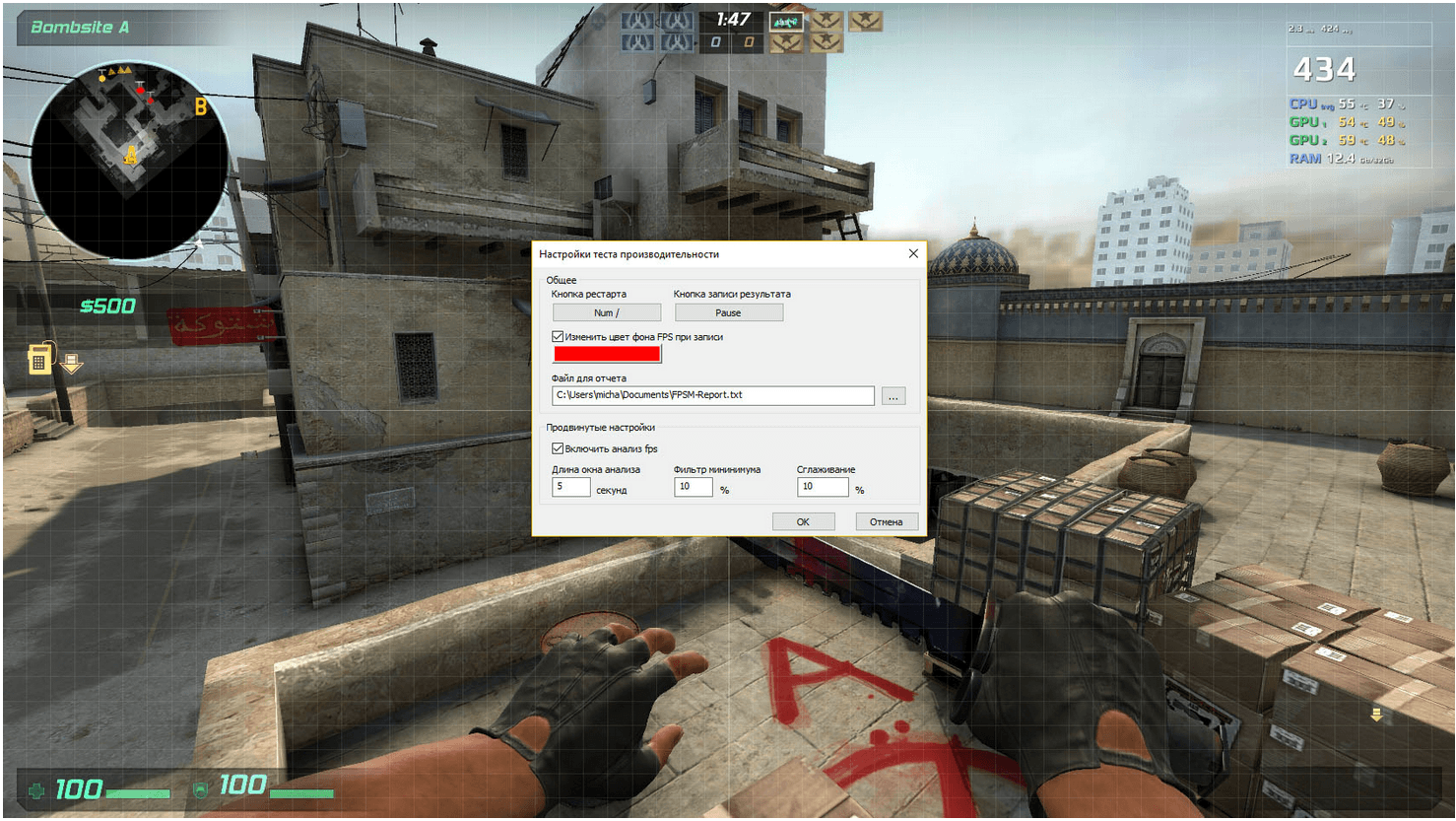
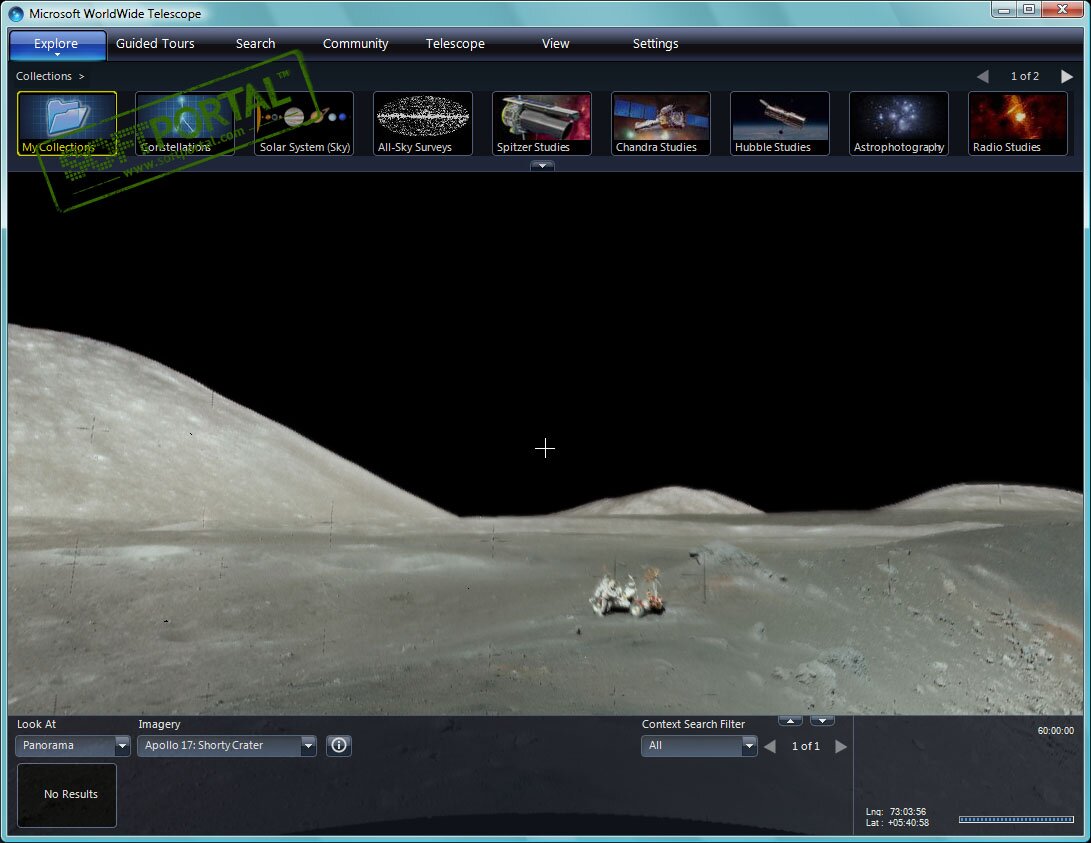
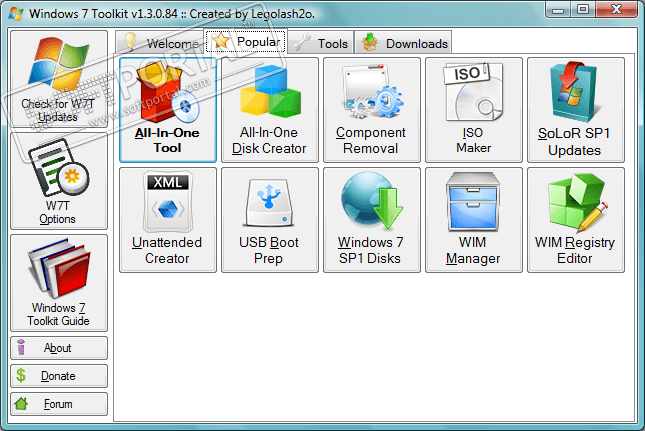
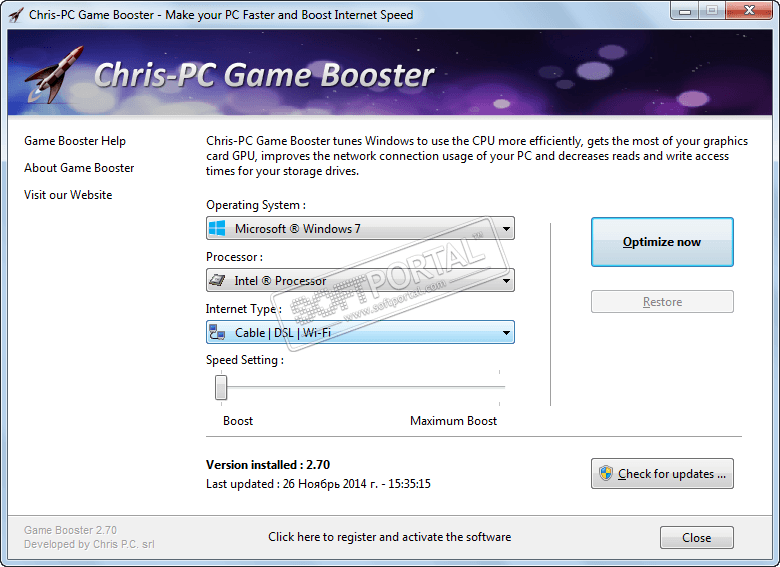
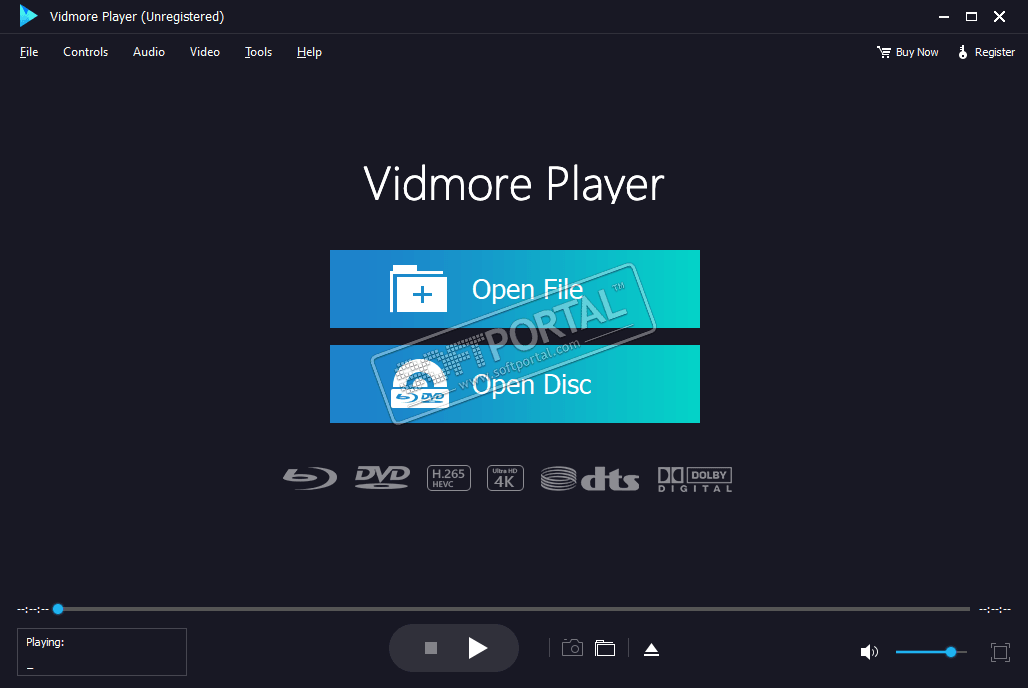

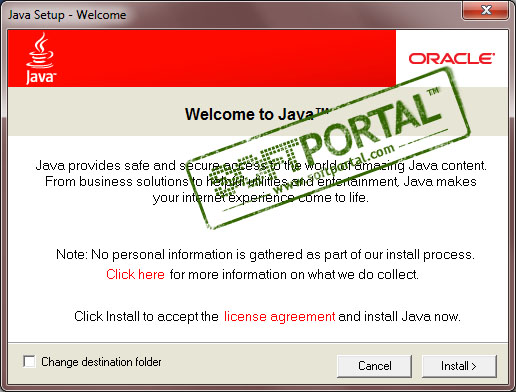

А що робити коли я хочу видалити через "пуск/панель управління/видалення програми/нажимаю на uTorrent/видалити" і мені висвічує, що недостатньо прав для видалення? (дуже треба видатити бо заважає)